NetSarang posiada obecnie kilka narzędzi sieciowych, które pozwolą nam zarządzać serwerami, routerami, przełącznikami i innymi typami urządzeń, mamy:
- XManager do pracy z rozszerzeniami X i nie tylko.
- Xshell to bardzo silny klient SSH.
- XFtp do przesyłania plików przez sieć.
- Xldp do bezproblemowego drukowania zdalnego.
Xmanager
Xmanager jest jednym z głównych dostępnych narzędzi, jest to naprawdę kompletne narzędzie, możesz zobaczyć główny ekran Xmanagera poniżej:
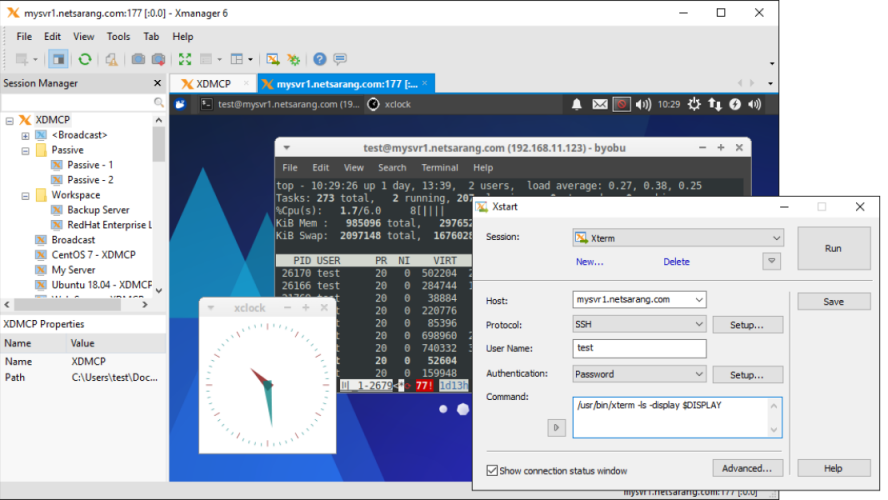 Xmanager oferuje nam nowe eksperymentalne funkcje. Jednym z nich jest to, że zawiera obsługę klucza CA OpenSSH dla kluczy hosta / użytkownika, o czym powiemy później. Jeśli chcemy uzyskać dostęp do tych funkcji eksperymentalnych, musimy to zrobić w sekcji pomocy.
Xmanager oferuje nam nowe eksperymentalne funkcje. Jednym z nich jest to, że zawiera obsługę klucza CA OpenSSH dla kluczy hosta / użytkownika, o czym powiemy później. Jeśli chcemy uzyskać dostęp do tych funkcji eksperymentalnych, musimy to zrobić w sekcji pomocy.
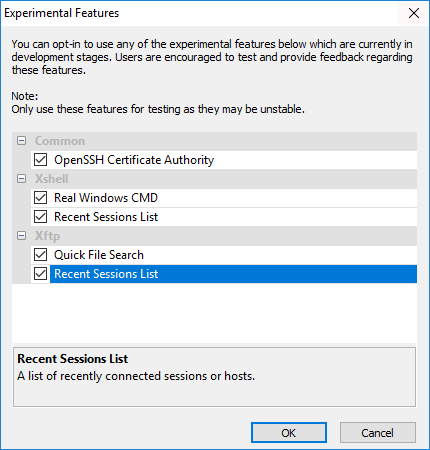
W uwierzytelnianiu za pomocą klucza publicznego, klucz publiczny użytkownika musi być zarejestrowany na serwerze, z którym chcemy się połączyć z użytkownikiem. Takie podejście można uznać za nieefektywne i może być obciążeniem również dla administratora serwera. Jeśli jednak zastąpimy go certyfikatem CA, możemy uzyskać lepsze rozwiązanie. W tym sensie OpenSSH zapewni nam prostą produkcję certyfikatów i powiązaną infrastrukturę CA. Dlatego Xmanager i pozostałe dwa programy, które omówimy później, takie jak Xshell i Xftp, mogą używać CA OpenSSH do łatwego i szybkiego łączenia się ze zdalnymi lub lokalnymi serwerami UNIX/Linux.
Inną cechą jest to, że dzięki temu programowi będziemy mogli uzyskać dostęp do zdalnych i wirtualnych środowisk pulpitu UNIX / Linux lub uruchamiać aplikacje GUI z aplikacjami Windows na naszym komputerze.
Dodatkowo możemy łatwo tworzyć, edytować i uruchamiać wiele sesji jednocześnie z głównego okna za pomocą menedżera sesji Xmanager. To pozwala nam ustawić profile Xconfig dla sesji logowania, aby kontrolować funkcje okien, czcionek, kolorów, rozszerzeń X i innych.
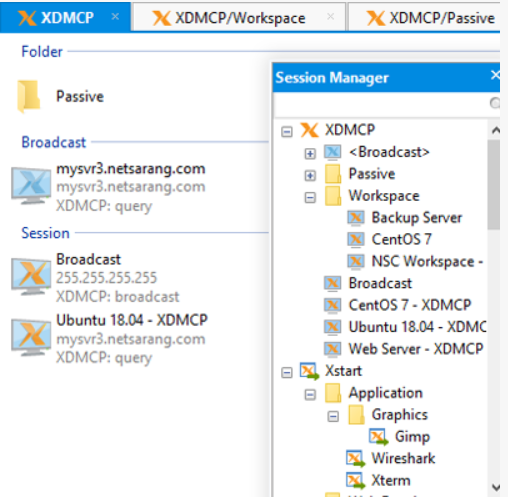
Z dynamiczne wyszukiwanie hosta zdalnie możemy automatycznie przeglądać dostępne serwery i łączyć się za pomocą prostego wskaż i kliknij. W takim przypadku nie musimy konfigurować indywidualnych sesji sesji dla każdego serwera. Xmanager pozwala nam bez wysiłku korzystać w naszych sesjach z rozszerzeń X, takich jak Xkeyboard, Xinerama i RandR, które możemy włączyć/wyłączyć w profilu Xconfig.
Jeśli chodzi o bezpieczeństwo, opatentowany przez Xmanger protokół Secure XDMCP i kontrola dostępu hosta zapewniają, że dostęp mają tylko autoryzowani użytkownicy. Inne specyfikacje obsługiwane przez Xmanagera to:
- Obsługuje Windows Terminal Server i Citrix MetaFrame dla Windows.
- Udostępnianie sesji dla usługi terminalowej Windows.
- Konfiguracja wielu użytkowników.
- Prosta dystrybucja sesji i profili serwerów.
- Ścieżka sesji zdefiniowana przez użytkownika.
Xshell, wysoce zintegrowany klient SSH
Kolejne z narzędzi NetSarang z Xshell , co daje nam wiersz poleceń CMD w Xshell z własną zakładką. Nie musisz wychodzić z programu, aby uzyskać pełną funkcjonalność i móc korzystać z wiersza poleceń.
Jest to eksperymentalna funkcja, która pozwala na umieszczenie prawdziwego okna CMD systemu Windows w Xshell z własną zakładką. Eliminuje to potrzebę zamykania Xshell przez użytkowników w celu korzystania z pełnej funkcji CMD i korzystania z potrzebnych poleceń. Aby ułatwić korzystanie z tej funkcji, piszemy polecenie realcmd w lokalnym Xshell. Po wykonaniu tego polecenia będziemy mieli zakładkę z Windows CMD, jak pokazano tutaj:
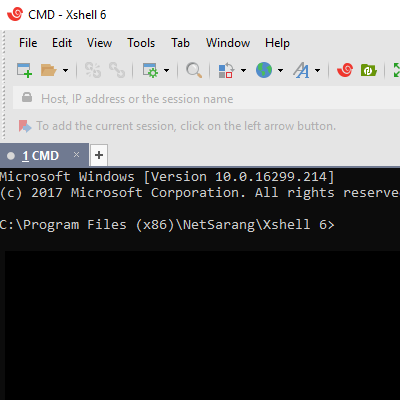
Teraz przyszła kolej na główny ekran Xshell, jeśli na niego spojrzeć, jest on dość podobny do Putty i Kitty, dwóch powszechnie używanych i całkowicie darmowych programów – klientów SSH.
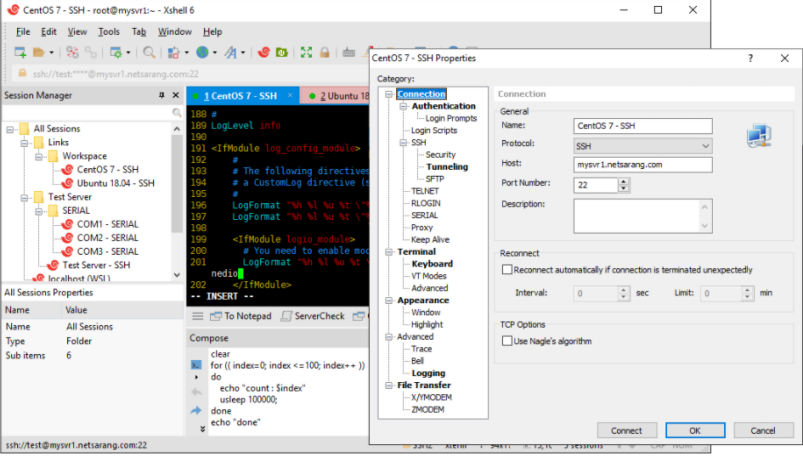
Możemy również maksymalnie wykorzystać przestrzeń na ekranie, korzystając z interfejsu z zakładkami programu. W ten sposób możemy zorganizować wiele sesji do jednoczesnego oglądania i monitorowania. W tym sensie zmiana kolejności kart jest tak prosta, jak przeciąganie i upuszczanie.
Dodatkowo możemy zarządzać wieloma sesjami z głównego okna za pomocą menedżera sesji. Tam możemy ustawić szereg opcji, aby określić, jak będzie się zachowywać każda sesja. Jeśli chcemy poprawić naszą wydajność, pozwala to na szeroką personalizację. W ten sposób możemy tworzyć szybkie mapowania przycisków i poleceń, a także zakotwiczać niektóre elementy interfejsu użytkownika w celu łatwego dostępu.
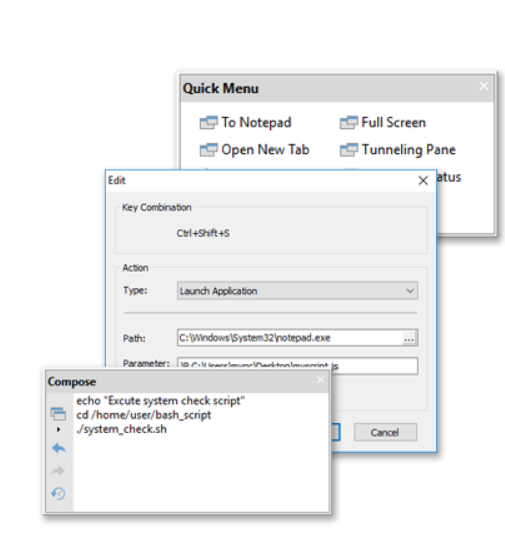
Możemy również tworzyć linie ciągu przed wysłaniem ich do terminala w polu składni lub możemy również użyć go do wklejenia i bezpiecznego wyświetlenia zawartości schowka. Wtedy to, co napisaliśmy, możemy przesłać w jednej sesji, w kilku sesjach lub we wszystkich interesujących nas sesjach jednocześnie.
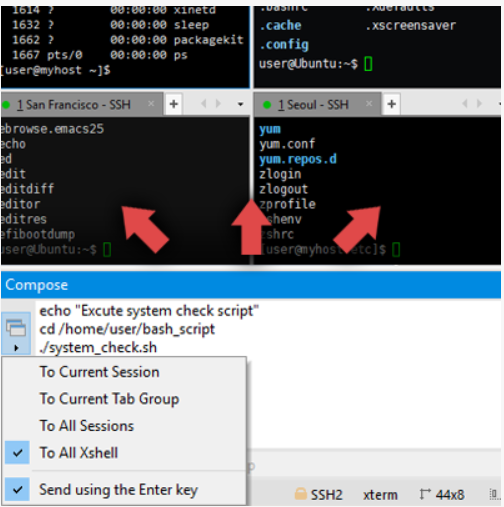
Kolejną cechą są oznaczone gry. Po zdefiniowaniu słów kluczowych i wyrażeń regularnych są one podświetlane podczas wprowadzania ich do terminala.
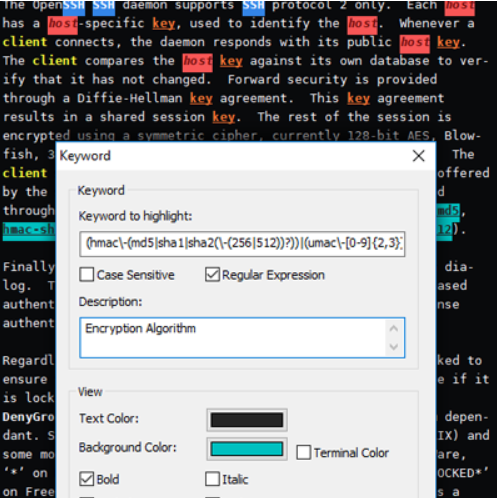
Jeśli chodzi o bezpieczeństwo, możemy korzystać z najnowszych algorytmów szyfrowania end-to-end i różnych metod uwierzytelniania, takich jak GSSAPI i PKCS #11. Możemy również utworzyć hasło główne, aby zapewnić dodatkowe bezpieczeństwo naszym słowom. Hasło i łatwo udostępniaj pliki dziennika sesji. między urządzeniami.
Inne zalety Xshell to:
- Obsługuje protokoły SSH1, SSH2, SFTP, TELNET, RLOGIN i SERIAL.
- Obsługa systemu Windows Vista Server 7/8/10, 2008/2012/2016.
- Obsługuje serwery OpenSSH i ssh.com.
- SOCKS4 / 5, połączenie proxy HTTP.
- Skrypty VB, Jscript, Python.
- Obsługa IPv6.
- Obsługa uwierzytelniania Kerberos (MIT Keberos, Microsoft SSPI).
- Monitoring przez SSH / Telnet.
Xftp: przesyłaj pliki przez sieć lokalną lub Internet
Dzięki NETSARANG Xftp możemy przesyłać pliki. Tutaj mamy główny ekran tego programu.
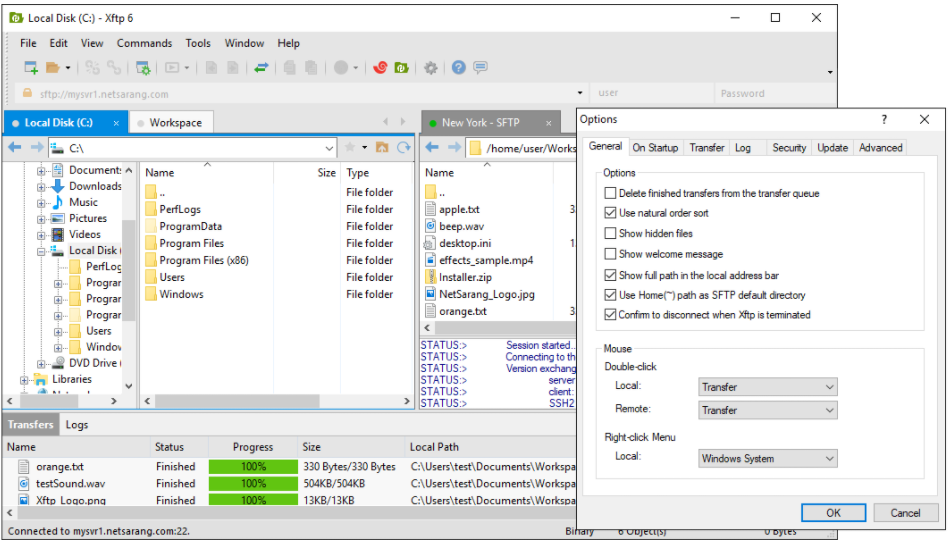
Mamy również kilka eksperymentalnych funkcji, nad którymi pracują deweloperzy NetSarang, zanim oficjalnie zarejestrują się w Xftp. Eksperymentalne funkcje tego programu obejmują obsługę OpenSSH CA, szybkie wyszukiwanie plików i listę ostatnich sesji. Pozwala także na łatwe przesyłanie plików. Po prostu przeciągając i upuszczając pliki między zdalnymi hostami, możesz zobaczyć postęp transferu w czasie rzeczywistym.
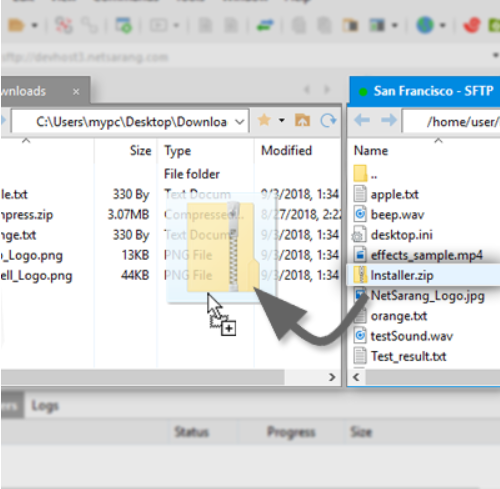
Obsługuje również wiele jednoczesnych transferów w celu maksymalnego wykorzystania przepustowości w celu szybszego pobierania i przesyłania plików. Dzięki obsłudze FXP możemy przesyłać dane bezpośrednio między dwoma zdalnymi serwerami FTP, znacznie skracając czas przesyłania.
Innym aspektem, na który należy zwrócić uwagę, jest intuicyjne zarządzanie plikami, a także Xftp, który umożliwia bezproblemową integrację menu kontekstowego Windows z narzędziami Windows innych firm i obsługuje procesory zdefiniowane przez użytkownika.
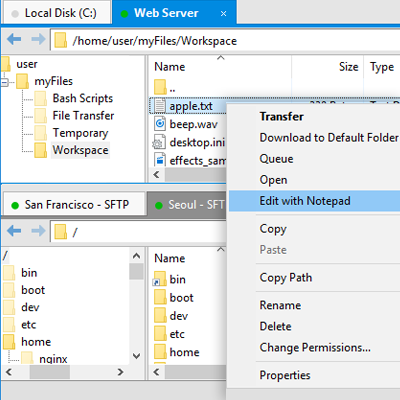
Ponadto pozwala na lepszą synchronizację i pyta nas, co chcemy zrobić, jeśli w miejscu docelowym znajduje się plik o tej samej nazwie:
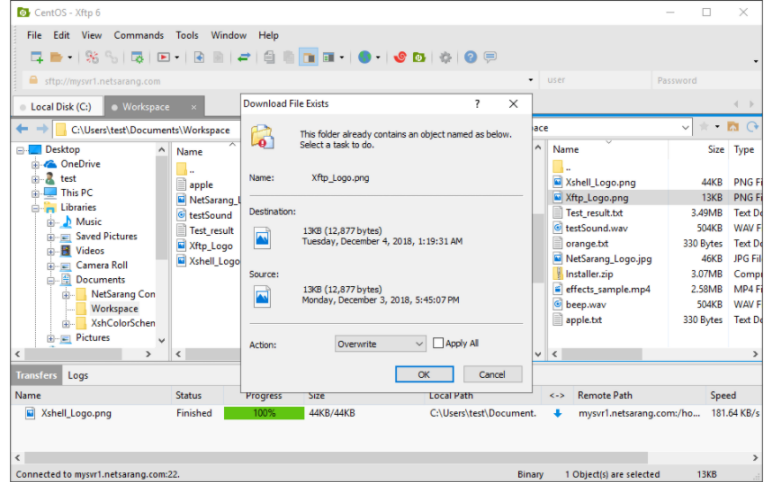
Inne obsługiwane specyfikacje to:
- Obsługuje protokół SFTP (tylko SSH2) i FTP.
- Działa z Windows 7/8/10, Windows Server 2008, 2012, 2016.
- Obsługuje środowiska wirtualne.
- Obsługuje serwery OpenSSH, ssh.com i serwery SSH zgodne ze standardami protokołu SFTP.
- Konfiguracja wielu użytkowników.
- Ciągi znaków UTF-8.
- Różne serwery proxy.
- Obsługa protokołu Kerberos (MIT Kerberos, Microsoft SSPI).
Jak widać, dzięki tym narzędziom będziemy mogli zarządzać i zarządzać serwerami z różnymi protokołami, mając bardzo kompletny zestaw narzędzi, które pozwolą nam maksymalnie wykorzystać nasz czas, ponieważ są naprawdę intuicyjne w obsłudze. I użyć.
Zalecamy, abyś miał dostęp Oficjalna strona NetSarang gdzie znajdziesz wszystkie szczegóły dotyczące jego programów i linki do zakupu oprogramowania.